如何在 Microsoft Forms 中格式化文本
在Microsoft Form中,您可以使用(Microsoft Form)Microsoft Forms提供的格式化功能为您的文本添加粗体、斜体、下划线、颜色、大小、数字和项目符号,以使您的文本更大、更丰富、更有条理。
您可以在Microsoft Forms(Microsoft Forms)上加粗文本吗?
是的,您可以在Microsoft Forms中将文本加粗,这非常简单。Microsoft提供了一些工具来格式化表单中的文本,例如粗体、斜体、下划线、颜色、字体大小、数字和项目符号。在本教程中,我们将解释格式化表单中文本的过程。
如何更改表单中的字体大小?
Microsoft Form提供了一些字体大小来更改文本的大小,例如大、中和小,因此用户可以将表单中文本的字体大小更改为他们想要的字体大小。
如何在Microsoft Forms中格式化(Microsoft Forms)文本(Text)
要格式化Microsoft Forms中的文本,请按照以下步骤操作。
- 在Microsoft Forms(Microsoft Forms)中打开要编辑的表单
- 双击(Double-tap)或突出显示表单中的文本。
- 为您的文本选择(Select)粗体、斜体、下划线、颜色、大小、数字或项目符号。
- 查看结果
在Microsoft Forms(Microsoft Forms)中打开要格式化的表单。

在表单上,双击(Double-tap)表单中的文本或突出显示文本。
您将看到一些格式化工具弹出。
要加粗文本,请单击加粗(Bold )按钮 (B) 或按键盘上的Ctrl + B
要为文本添加斜体,请单击斜体(Italic )按钮 (I) 或按键盘上的Ctrl + I
要在文本下添加下划线,请单击下划线(Underline)按钮 (U) 或按键盘上的Ctrl + U
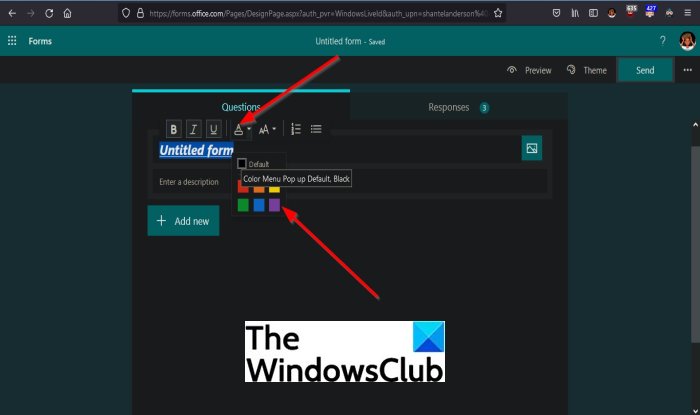
要为文本添加颜色,请单击“字体颜色(Font Color)”按钮并选择所需的颜色。

要为文本添加字体大小,请单击“字体大小(Font Size)”按钮并选择所需的字体大小,例如“大(Large)” 、“中(Medium)”和“小”(Small)。
要向文本添加编号,请单击编号(Numbering )按钮。
要为文本添加项目符号,请单击项目符号(Bullet)按钮。
我们希望本教程可以帮助您了解如何在Microsoft Form中设置文本格式。
Related posts
如何添加在Microsoft Forms问题
如何在Microsoft Forms添加Sections
如何在Microsoft Forms中添加和使用Branching
如何将图像插入Microsoft Forms中的标题中
如何在Microsoft Forms中添加新表单
如何概述Text或在GIMP中添加Border至Text
如何使用Microsoft表格创建Survey
如何使Browser show在Text保存Password,而不是点
如何在Discord上添加Spoiler Tags至Text and Images
如何从PDF中提取Highlighted Text作为Text File?
如何在Google Docs中插入Text Box
如何在适用于 Android 的 Microsoft Office Word 中设置文本格式
如何使用Transcribe将Speech转换为Word中的Text
如何转换Plain Text给Musical Notation PDF在Windows 10
如何在Windows 10查找和Notepad中的Replace Text
最好的网站无限SMS发送到手机在任何国家
如何在适用于 Android 的 Microsoft Word 中查找和替换文本
Convert Text给Speech Offline与TTFox Firefox browser扩展
如何在Your Website上Embed Google Forms
如何Highlight Text在Microsoft Edge browser PDF文件
